[Unity 学习] Unity 入门学习及第一个游戏
跟着教程做的一个小游戏,基本上说就算我这样的零基础,两个小时就能实现。
主要就是熟悉一下 C#和 Unity,做一个能跑的东西。
简单的 Demo 如下:
Unity 学习记录 01 - Delivery Driver
Unity 相关
Unity 理论知识
Unity 实现的是组件化开发,所有的东西概念上来说都是组件,这个教程里面学到的 功能/组件 有:
-
Sprite
Sprite 是 Unity 中“起作用”的物体,新建方式如下:
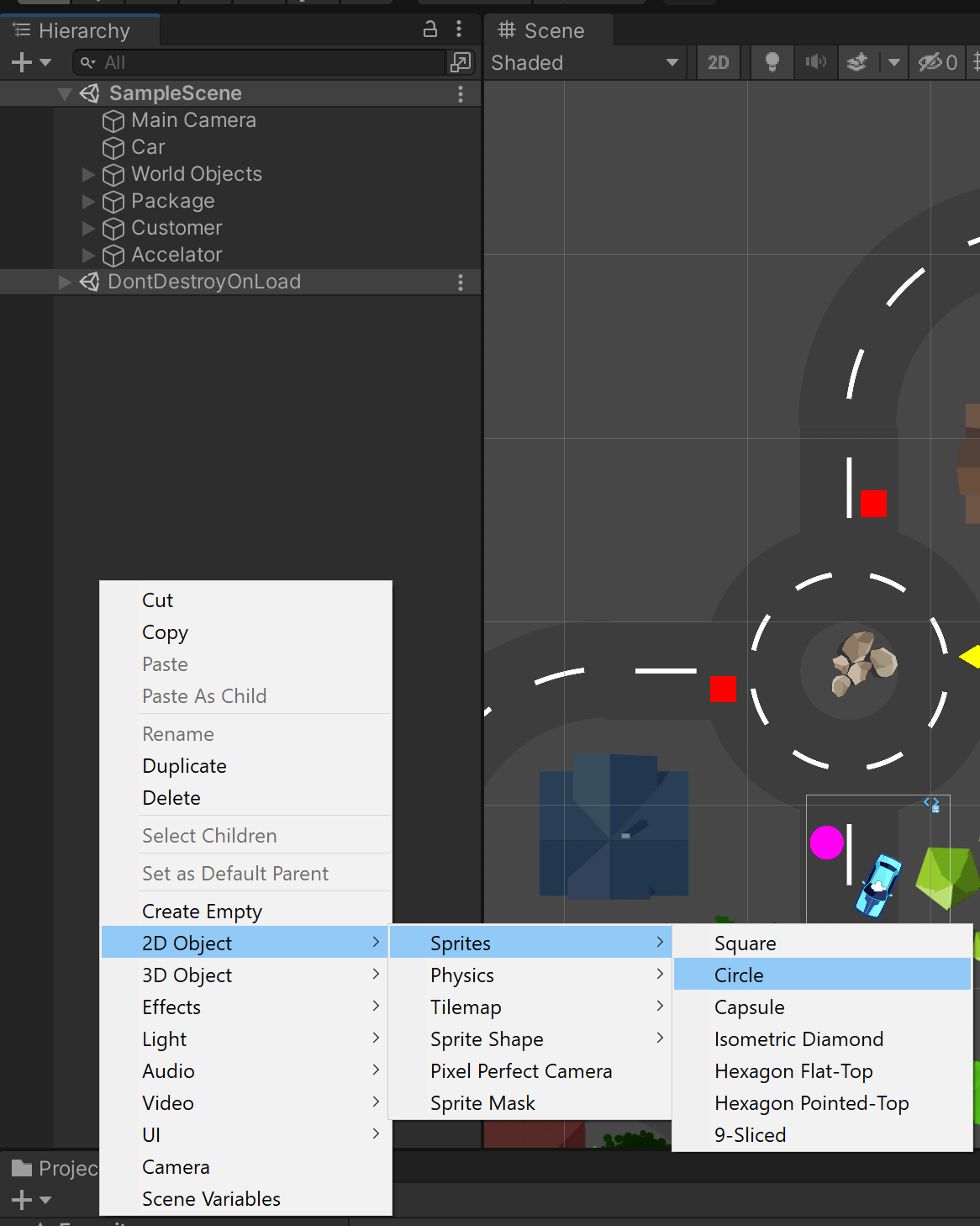
在 Hierarchy 上空白页面右键,选择新建
2D Object > Sprites就能够新建一个 Sprite。 -
Main Camera
视角在的地方。
-
Assets
资源存储的地方,本地的资源有:
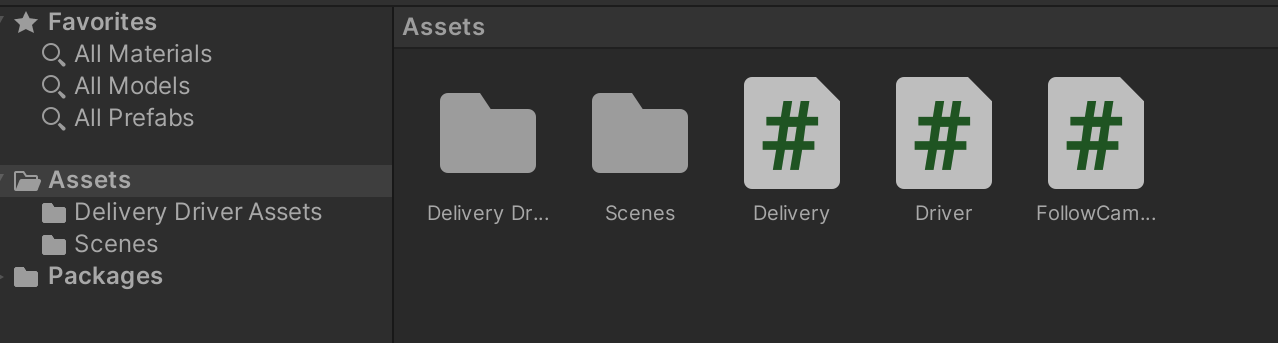
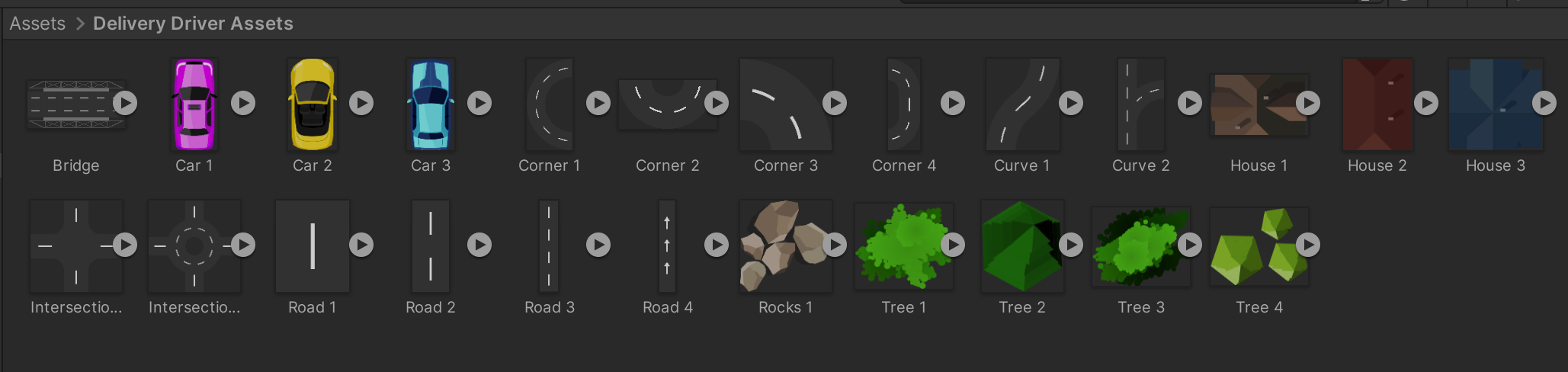
界面上的车、道路、场景都是从 Assets 中拉出去,随后旋转、缩小、放大组成的场景,完整的场景如下:
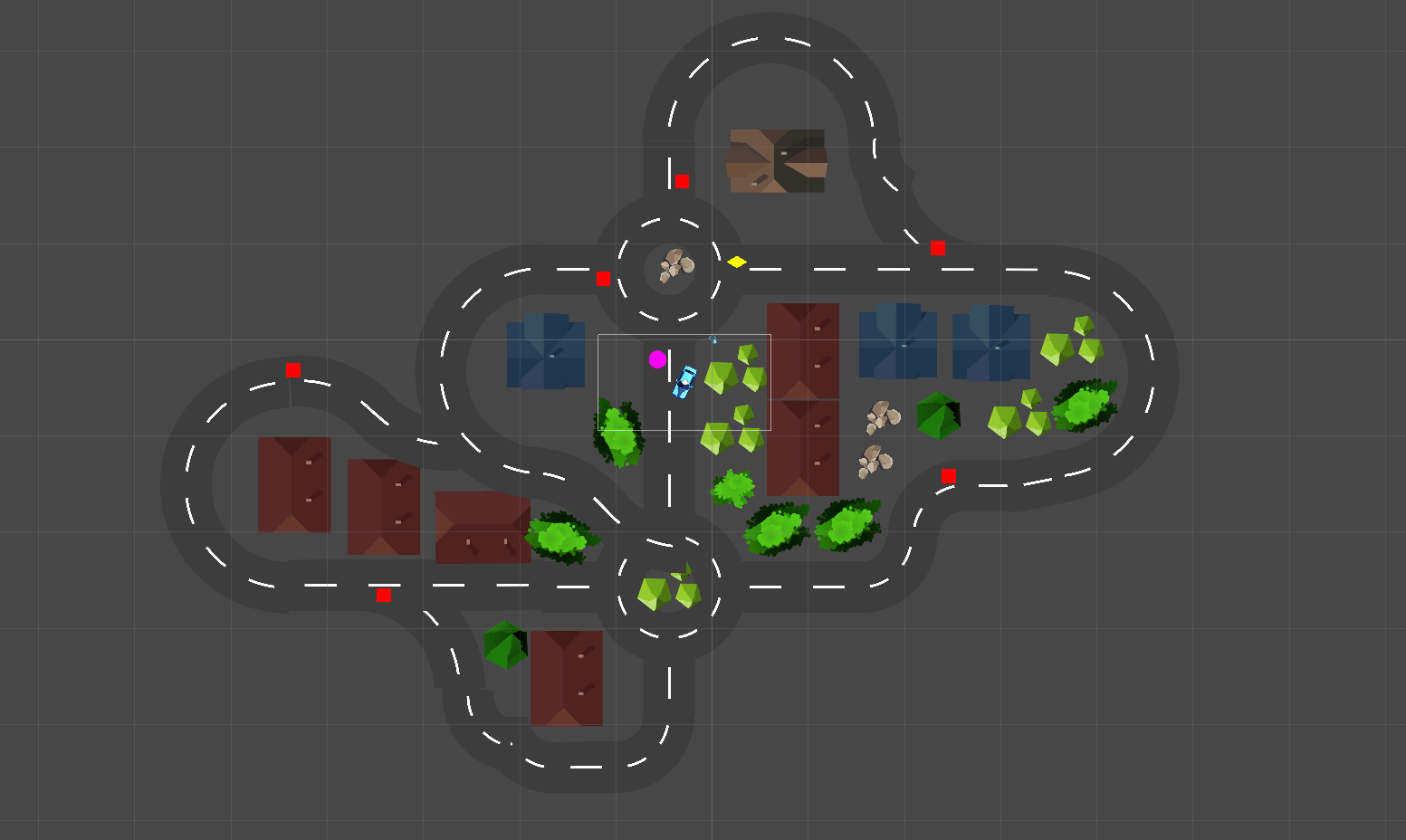
每一个资源被拖拽到页面上后就成了一个独立的组件。
-
Components
-
Collider 2D
这个属性给组件添加了可碰撞性,如视频中,撞到房子、树上时会产生碰撞,但是不会穿过去。
-
Rigid Body
我的理解是给物体添加“质量”。如果房子和树上添加了
Rigid Body属性,那么车撞上房子或树,房子/树和车都会弹出。我的理解就是,如果组件不添加
Rigid Body,这个组件相当于是一个质量很大的物体,例如说人推房子,房子不会动,但是人推人,两个人都会动。 -
C# 脚本
Unity 中 C#脚本也是组件,可以挂载到 Sprite 上执行。
-
本期常用 Unity 快捷键
-
q
光标会变成一个手的模样,这个时候可以拖拽页面进行重定位
按下
alt键也能产生同样的效果 -
w
选中 Sprite 时按
w键可以移动 Sprite -
e
旋转 Sprite,可以三维旋转
-
r
变更 Sprite 的比例
-
ctrl + d
复制 Sprite
C# 相关
这个项目中实际要写的 C# 脚本不到一百行,其他都是在 Unity 上使用拖拽功能后,Unity 自己生成的。
C# 类的结构
using System.Collections;
using System.Collections.Generic;
using UnityEngine;
public class ClassName : MonoBehaviour
{
private void Start()
{
}
private void Update()
{
}
}
这基本上就是在 Unity 中创建脚本时给出的模板。
MonoBehaviour 是 Unity 提供的基类,所有 Unity 的脚本都需要继承。
原文:
MonoBehaviouris the base class from which every Unity script derives.
Start 是当游戏开始时触发的脚本。
Update 方法内的代码,每一帧都会被调用并且重新进行计算。
完整的脚本
项目中所有用到的脚本。
Delivery.cs
这个脚本挂载在 Car 上,主要控制的内容为捡取和交付物品,并且当车捡取物品时车辆会变色,放下物品是车辆颜色还原。
using System.Collections;
using System.Collections.Generic;
using UnityEngine;
public class Delivery : MonoBehaviour
{
bool hasPackage = false;
// SerializeField 使得该变量可以在Unity引擎中直接被看到和修改
[SerializeField] Color32 hasPackageColor = new Color32(255, 0, 0, 255);
[SerializeField] Color32 noPackageColor = new Color32(255, 255, 255, 255);
[SerializeField] float destroyDelay = 0.5f;
SpriteRenderer spriteRenderer;
private void Start()
{
spriteRenderer = GetComponent<SpriteRenderer>();
}
private void OnCollisionEnter2D(Collision2D other)
{
Debug.Log("collided");
}
private void OnTriggerEnter2D(Collider2D other)
{
// if (the thing we triggered is package)
if (other.tag == "Package" && !this.hasPackage)
{
Debug.Log("Package hitted");
hasPackage = true;
Destroy(other.gameObject, destroyDelay);
spriteRenderer.color = hasPackageColor;
}
else if (other.tag == "Customer" && this.hasPackage)
{
Debug.Log("Customer Delivered");
hasPackage = false;
spriteRenderer.color = noPackageColor;
}
}
}
Driver.cs
这个脚本挂载在 Car 上,控制车辆的加速和减速。
using System.Collections;
using System.Collections.Generic;
using UnityEngine;
public class Driver : MonoBehaviour
{
[SerializeField] float steerSpeed = 300f;
[SerializeField] float moveSpeed = 10f;
[SerializeField] float slowSpeed = 5f;
[SerializeField] float fastSpeed = 20f;
// Update is called once per frame
void Update()
{
float steerAmount = Input.GetAxis("Horizontal") * steerSpeed * Time.deltaTime;
float moveAmount = Input.GetAxis("Vertical") * moveSpeed * Time.deltaTime;
transform.Rotate(0, 0, -steerAmount);
transform.Translate(0, moveAmount, 0);
}
private void OnCollisionEnter2D(Collision2D other) {
moveSpeed = slowSpeed;
}
private void OnTriggerEnter2D(Collider2D other) {
if (other.tag == "Boost") {
moveSpeed = fastSpeed;
}
}
}
FollowCamera.cs
这个脚本挂载在 Main Camera 上,使得视角可以跟随车辆进行。
using System.Collections;
using System.Collections.Generic;
using UnityEngine;
public class FollowCamera : MonoBehaviour
{
[SerializeField] GameObject car;
// camera's position should be car's position
void Update()
{
transform.position = car.transform.position + new Vector3(0, 0, -10);
}
}